iOS18(2024年9月17日公開)は写真アプリからFor Youがなくなり、メモリーとおすすめの写真は非表示にできます。
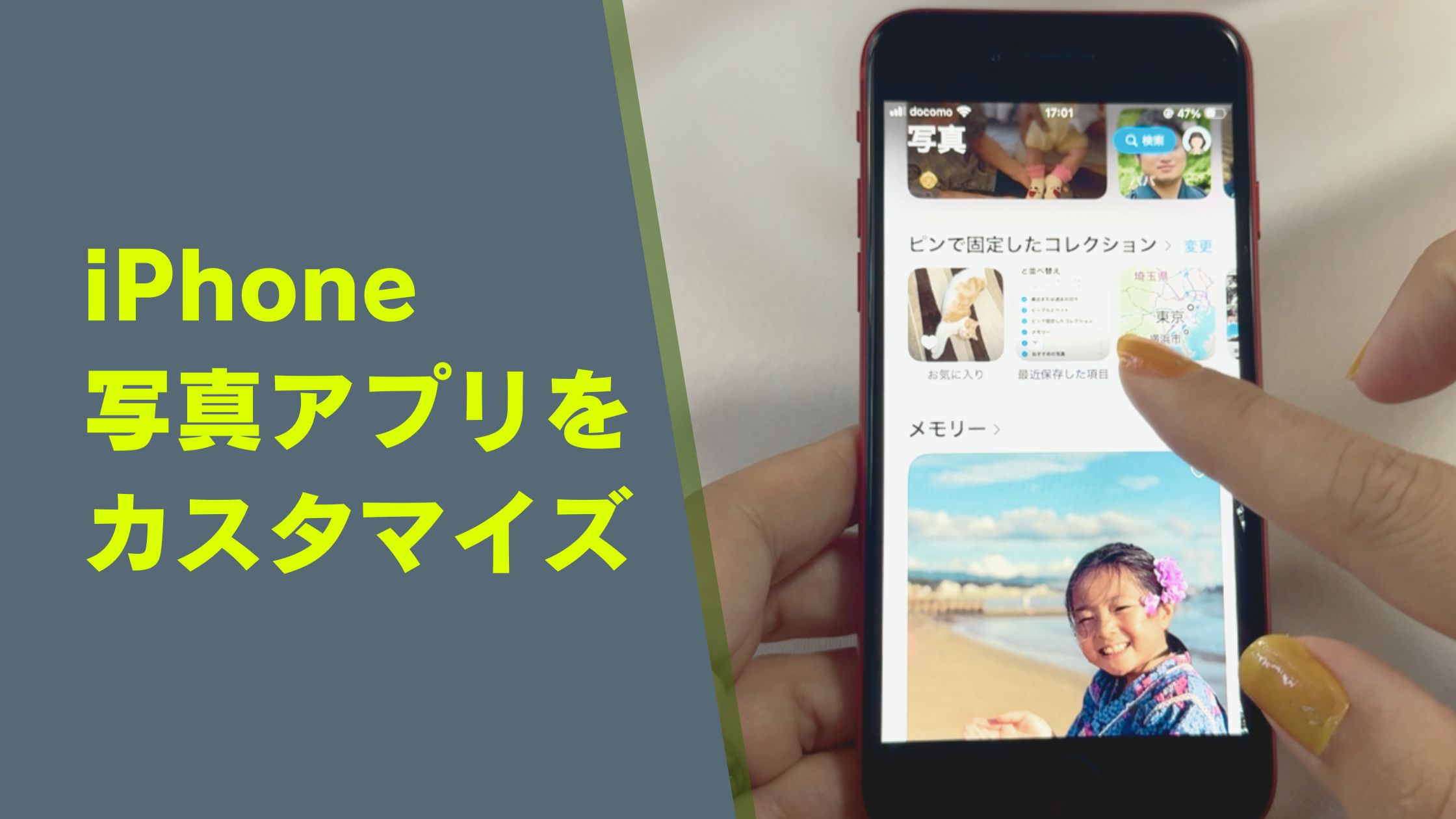
iPhoneには写真やビデオをより活用するための「For You(フォーユー)」という標準機能があります。
一定の条件下で自動的に機能するため、特に「メモリー」と「おすすめの写真」は思わぬ写真やビデオが唐突にピックアップされることも…。
「メモリー」や「おすすめの写真」など「ForYou」の内容が他の人に見られるようなことはありませんが、勝手に思い出を掘り起こされることに抵抗がある人も多いのでは?
そこで今回は、iPhoneの写真機能「For You(フォーユー)」の「メモリー」「おすすめ写真」を表示しない方法を解説します。
いらない?iPhoneの「For You」を表示しない方法
「For You」を非表示にすることはできませんが、最新のiOS16(2022年9月13日公開)へアップデート・インストールすると「For You」の「メモリー」と「おすすめの写真」を表示しない選択ができます。
iOS16へアップデート・インストールしたiPhoneの「メモリー」「おすすめの写真」を非表示にするには、標準の設定アプリを起動し、一覧の中から[写真]を選択します。
下へスクロールすると、「メモリーとおすすめの写真」セクションがあります。
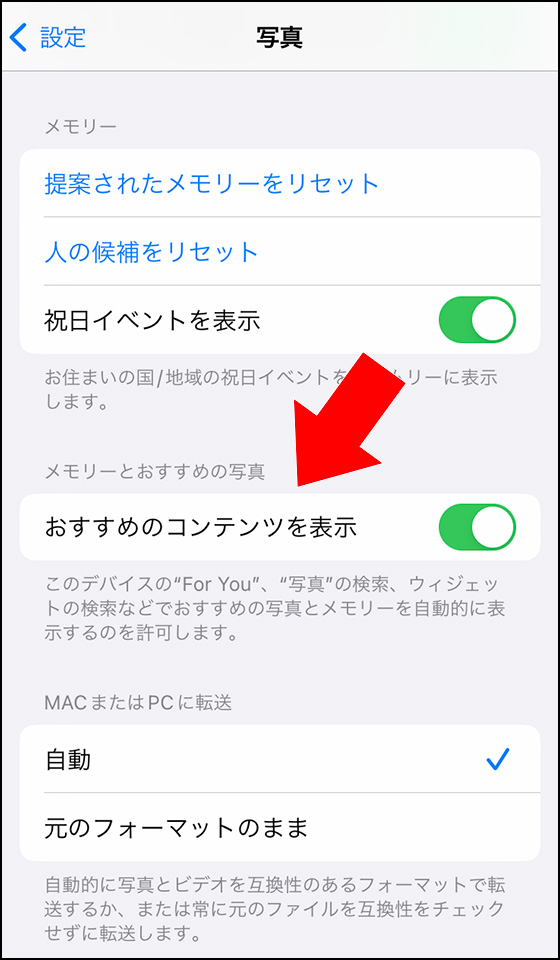
[おすすめのコンテンツを表示]をタップしてオフ(灰色)にします。
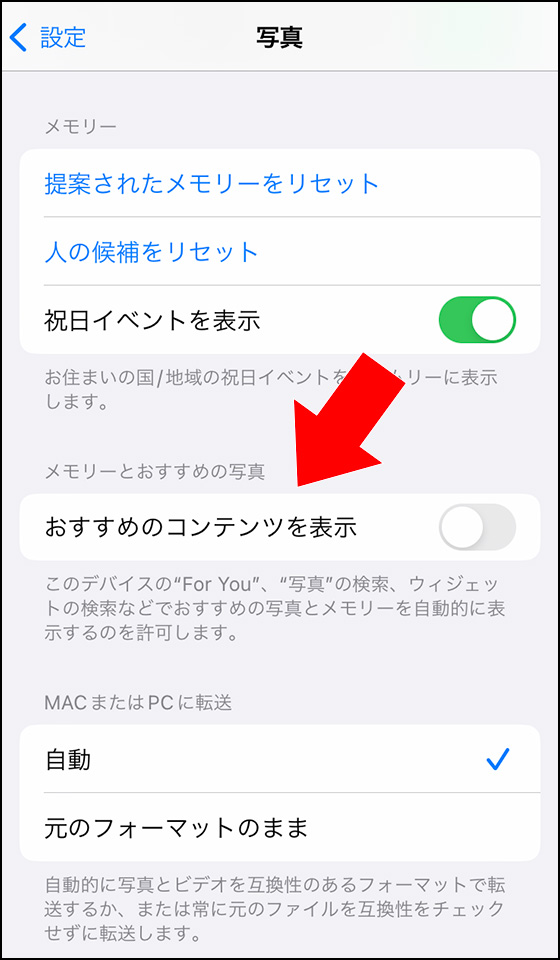
標準の写真アプリを起動して「For You]を確認すると、メモリーとおすすめの写真は非表示になり「”おすすめのコンテンツを表示”はオフになっています」と表示されます。
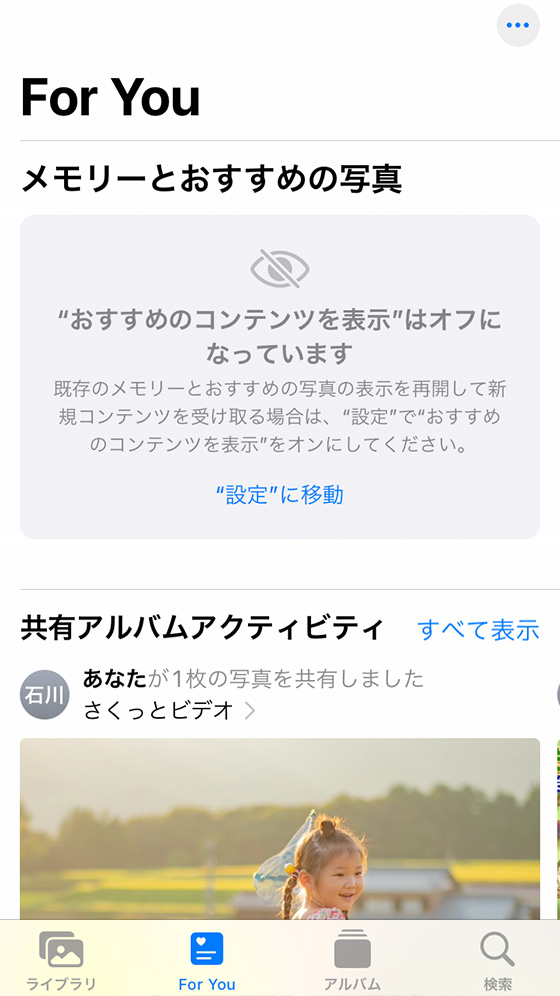
iOS15以前でも設定次第で「メモリー」「おすすめの写真」を削除したり表示をコントロールすることは可能です。
「For You」の「メモリー」を削除する方法
削除するメモリーの右上にある[・・・]ボタンをタップして[メモリーを削除]を選択します。
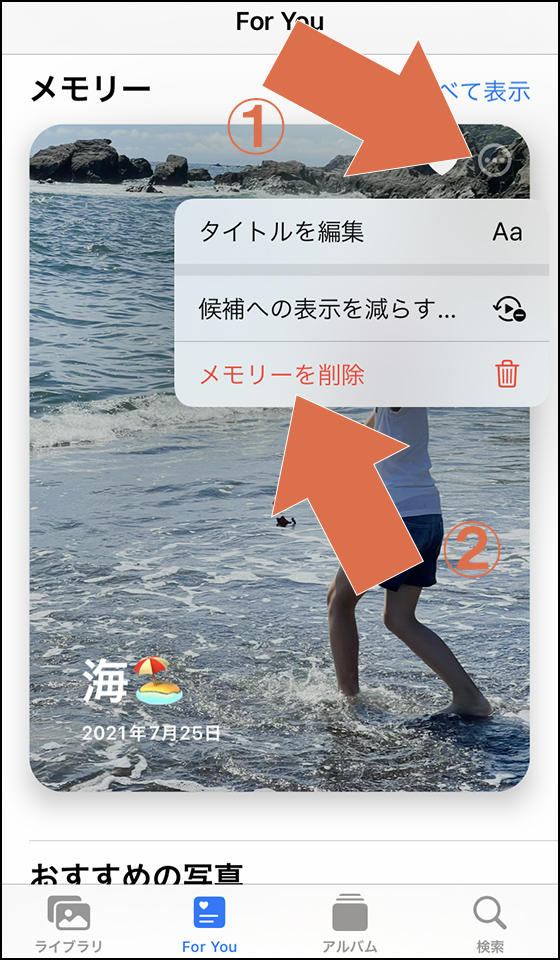
「このメモリーを削除してもよろしいですか?この操作は取り消せません。」というメッセージがあらわれます。
[メモリーを削除]をタップすると削除できます。
メモリーを削除して特定の日付や場所等のメモリー作成を減らす方法
メモリーの右上にある[・・・]ボタンをタップします。
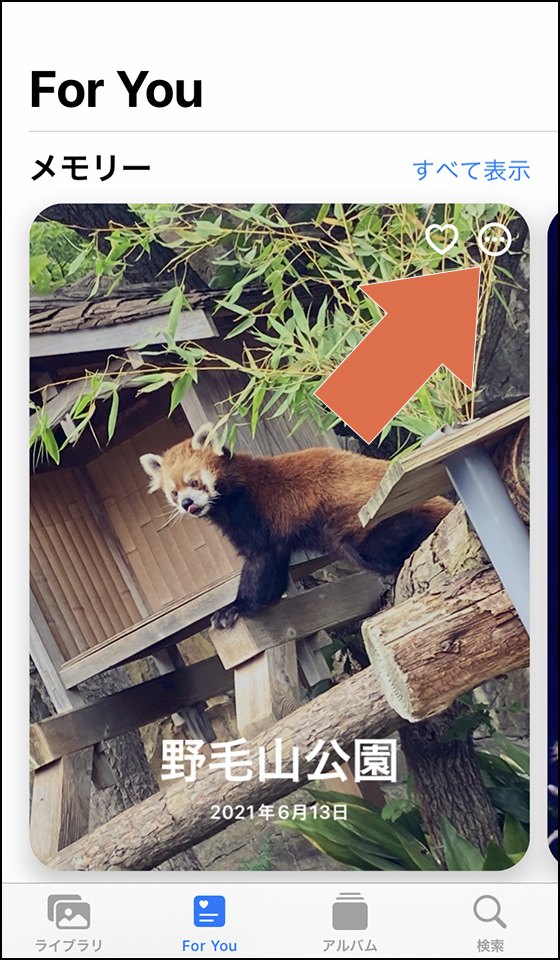
[候補への表示を減らす…]をタップします。
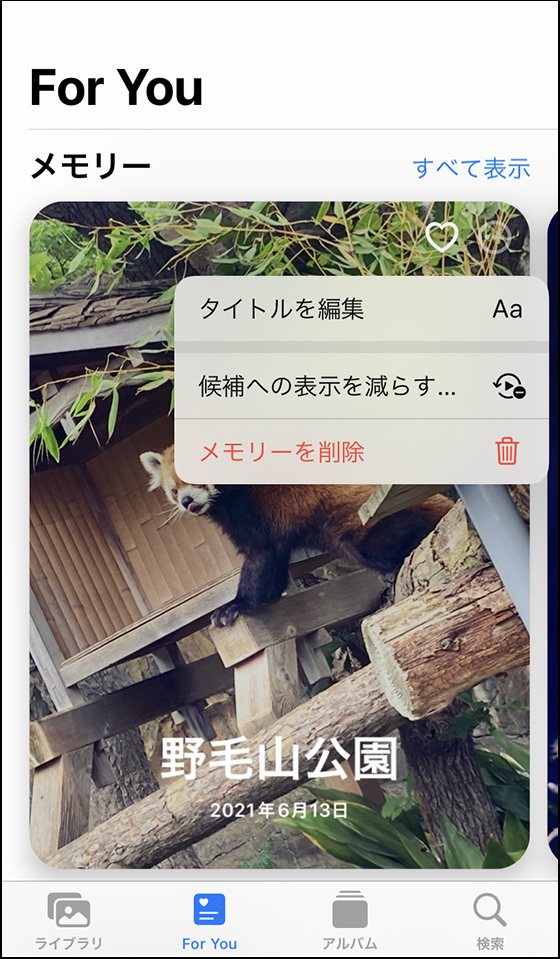
[この日(この休日)に関する表示を減らす][この場所に関する表示を減らす]のどちらかを選びます。
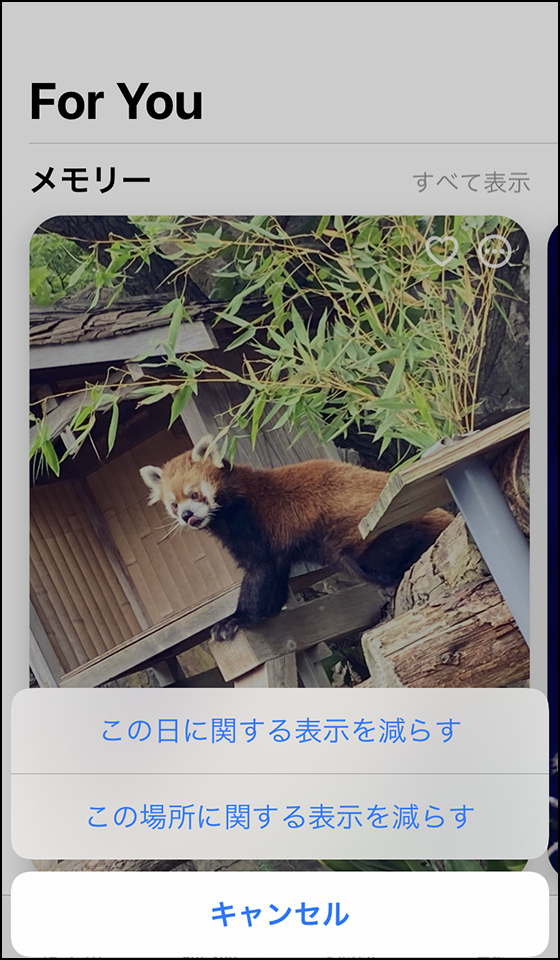
メモリーの内容によっては人物を選択して、人の表示を減らすこともできます。
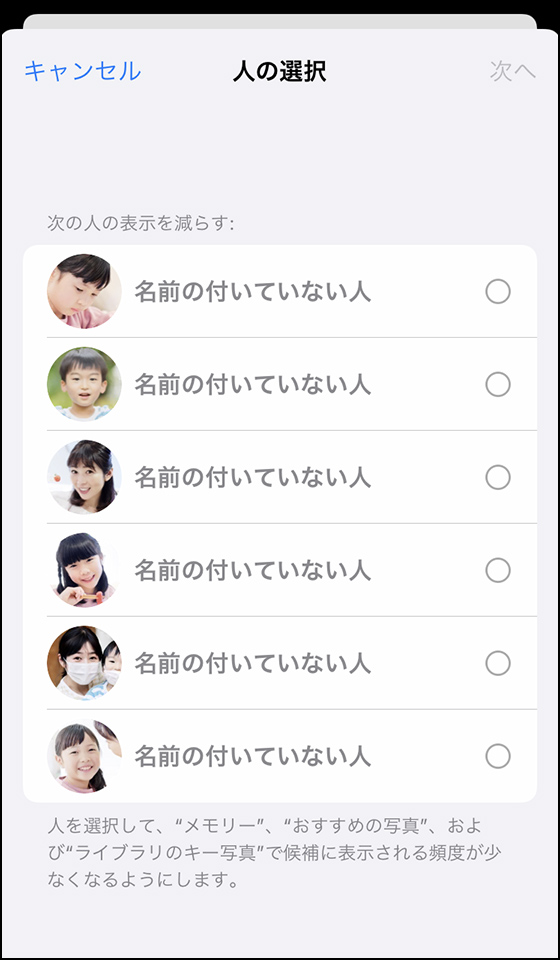
[確認]をタップするとメモリーが削除され、選択した日付(休日)または場所のメモリー作成を減らせます。
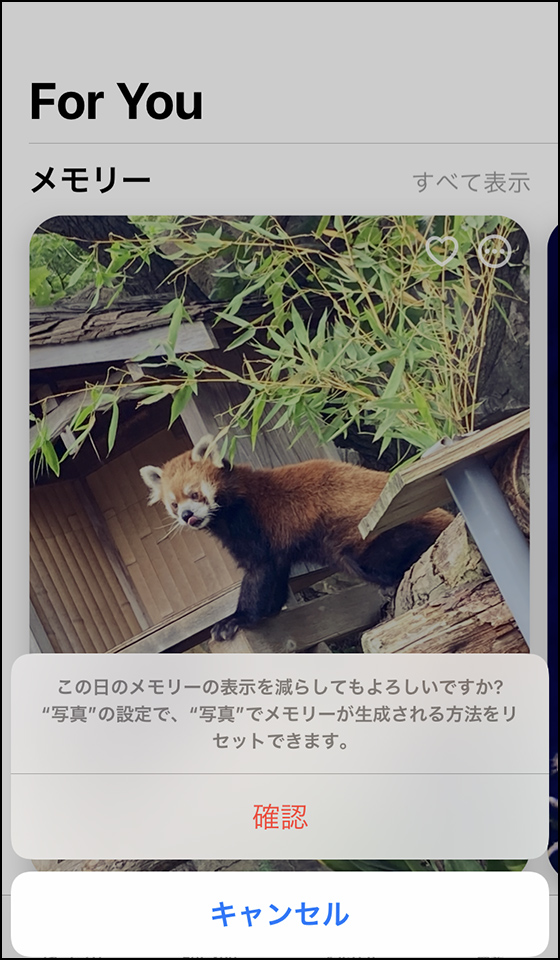
メモリーを減らす設定はiOS14も可能です。
メモリーを表示して右上にある[・・・]ボタンをタップし、[これと似たメモリーのおすすめを減らす]を選択します。
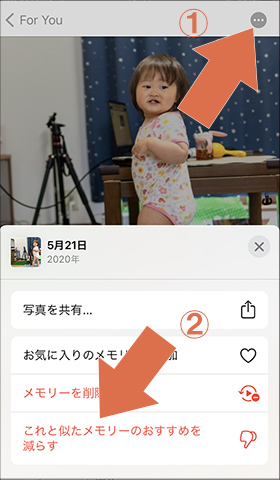
「これと似た(この日の)メモリーのおすすめを減らしてもよろしいですか?」と確認メッセージが表示されます。
[確認]ボタンをタップすると、メモリーが削除されます。
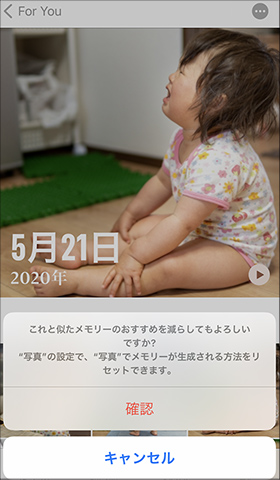
すべてのメモリーを削除すると、「メモリーなし」の画面があらわれます。
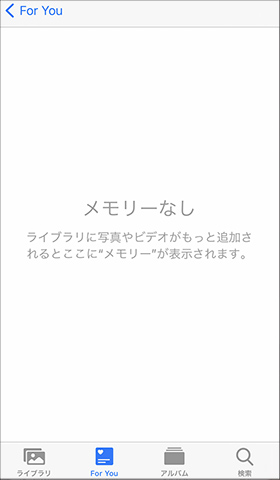
「For You」の「おすすめの写真」を削除する方法
「おすすめの写真」の写真を長押ししてメニューを表示します。
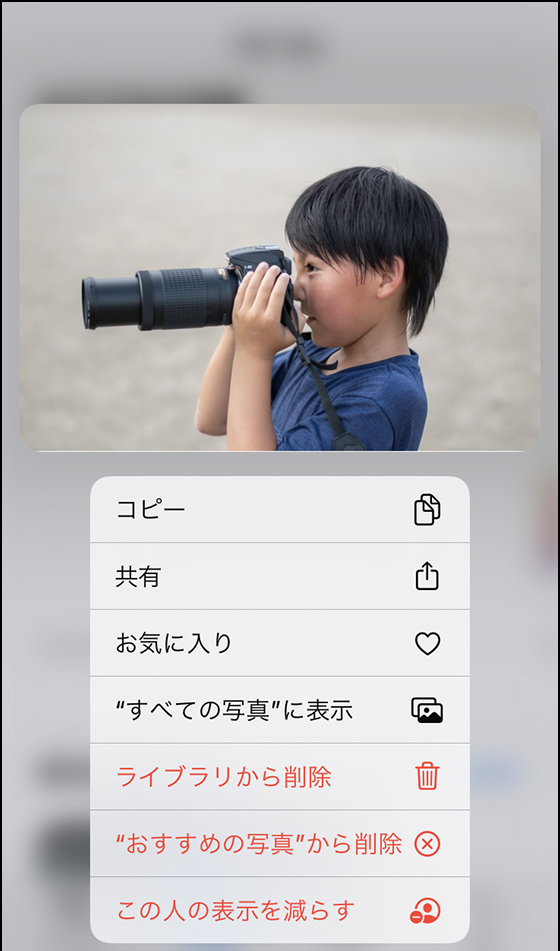
iOS14の場合は、写真をタップして表示し、画面右上の編集ボタン[・・・]をタップします。
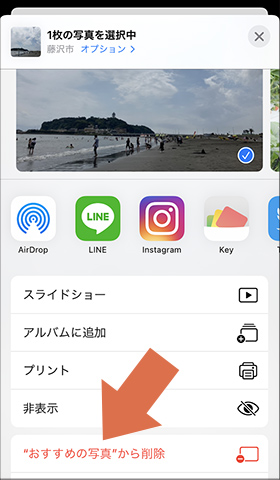
[“おすすめの写真”から削除]を選ぶと「For You」から削除されます。
(For Youの表示から消えるだけでライブラリからは削除されません)
🌟この記事を書いた”あいこうら” のお気に入り🌟
100円ショップのフォトキーホルダーにハマっています。
娘が友だちにプレゼントする手伝いで自作する楽しさに気づきました。
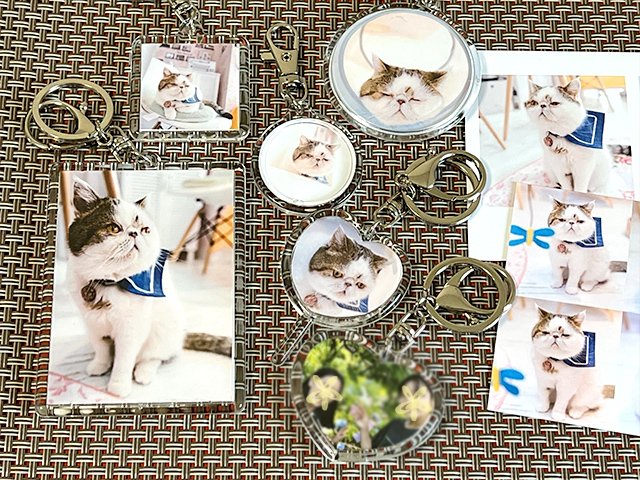
セリアは形状の種類が豊富!キャンドゥで見つけたスティックタイプも良し!
100円ショップを巡ってはフォトキーホルダーをチェックしています。

